
কখনও কখনও ব্যবহারকারী আপনার আইপি ঠিকানা খুঁজে বের করতে প্রয়োজন হতে পারে। এই নিবন্ধটি বিভিন্ন সরঞ্জাম যা আপনি বিভিন্ন সংস্করণ অনন্য নেটওয়ার্ক ঠিকানা এবং Windows প্রযোজ্য শিখতে অনুমতি প্রদর্শন করবে।
আইপি ঠিকানা অনুসন্ধান করুন
অভ্যন্তরীণ (স্থানীয়) ও বহিস্থিত: একটি নিয়ম অনুযায়ী, প্রতিটি কম্পিউটারে IP ঠিকানা 2 ধরনের আছে। প্রথম প্রদানকারী সাবনেট ভিতরে অ্যাড্রেসিং বা অনলাইন এক্সেস বন্টন ডিভাইস (যেমন, একটি Wi-Fi-রাউটার জন্য) ব্যবহার করে সঙ্গে সংশ্লিষ্ট। দ্বিতীয় একই আইডেন্টিফায়ার যার অধীনে নেটওয়ার্কের মধ্যে অন্য কম্পিউটারের "দেখুন" হয়। এর পরে, আপনার নিজের আইপি অনুসন্ধান সরঞ্জামগুলি নেটওয়ার্কের ঠিকানাগুলির এই ধরনের প্রতিটি পাওয়া যাবে, যা ব্যবহার করে বিবেচনা করা হবে।পদ্ধতি 1: অনলাইন সেবা
Yandex।
জনপ্রিয় ইয়ানডেক্স সেবা তথ্য অনুসন্ধান করার জন্য না শুধুমাত্র, কিন্তু আপনার আইপি খুঁজে বের করতে ব্যবহার করা যেতে পারে।
ইয়ানডেক্স ওয়েবসাইটে যান
- এই কাজের জন্য, অনুসন্ধান দণ্ডে, উপরোক্ত লিঙ্কে ইয়ানডেক্স যান, ড্রাইভ "আইপি" এবং "Enter" টিপুন।
- সার্চ ইঞ্জিন আপনার IP ঠিকানা প্রদর্শন করা হবে।


2IP।
আপনার কম্পিউটারের IP ঠিকানা, সেইসাথে অন্যান্য তথ্য (ব্যবহৃত ব্রাউজার, প্রদানকারী, ইত্যাদি) 2IP সেবা জানতে।
সাইট 2IP যান
এখানে সবকিছু সহজ - আপনি উপরের লিঙ্কের মাধ্যমে অনলাইন পরিষেবা পৃষ্ঠায় যান এবং অবিলম্বে আপনার আপনার আইপি দেখতে পাবেন।
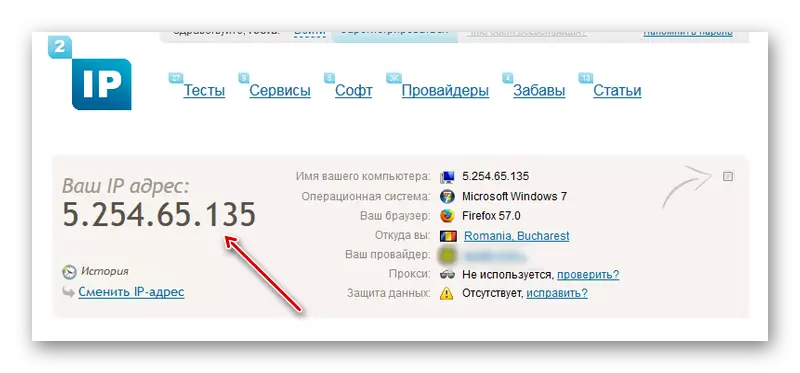
সঙ্গে যোগাযোগ
এটা শুধু এই সামাজিক নেটওয়ার্কে আপনার অ্যাকাউন্ট লিখে আপনার নিজের নেটওয়ার্কের আইডেন্টিফায়ার নিরূপণ করা যথেষ্ট।

পরিচিতির, একটি নির্দিষ্ট আইপি ঠিকানা থেকে রেফারেন্স সহ একাউন্টে প্রতিটি প্রবেশ ইতিহাস অপরিবর্তিত। আপনি অ্যাকাউন্ট সুরক্ষা বিভাগে এই তথ্য দেখতে পারেন।

আরও পড়ুন: কিভাবে ভিকনতাকতে IP ঠিকানা খুঁজে বের
পদ্ধতি 2: সংযোগ প্রোপার্টি
এর পরে, আমরা ভেতরের (সিস্টেম) IP ঠিকানা খুঁজে বের ক্ষমতা প্রদর্শন করুন। এই উইন্ডোজ পদ্ধতি সমস্ত সংস্করণের যা ছোটখাট তারতম্য একমাত্র ভিন্ন হতে পারে অত্যন্ত স্বাভাবিক।
- ডান মাউস বাটন সঙ্গে টাস্কবারে সংযোগ আইকনে ক্লিক করুন।
- বিন্দু স্ক্রিনশট হিসাবে চিহ্নিত নির্বাচন করুন।
- "অ্যাডাপ্টার সেটিংস পরিবর্তন" আরও যান।
- তারপর - পছন্দসই সংযোগ আইকনের উপর ডান ক্লিক করুন।
- একটি "শর্ত" চয়ন করুন।
- তারপর "তথ্য" এ ক্লিক করুন।
- এবং "IPv4- র" লাইনে আপনার IP হবে।

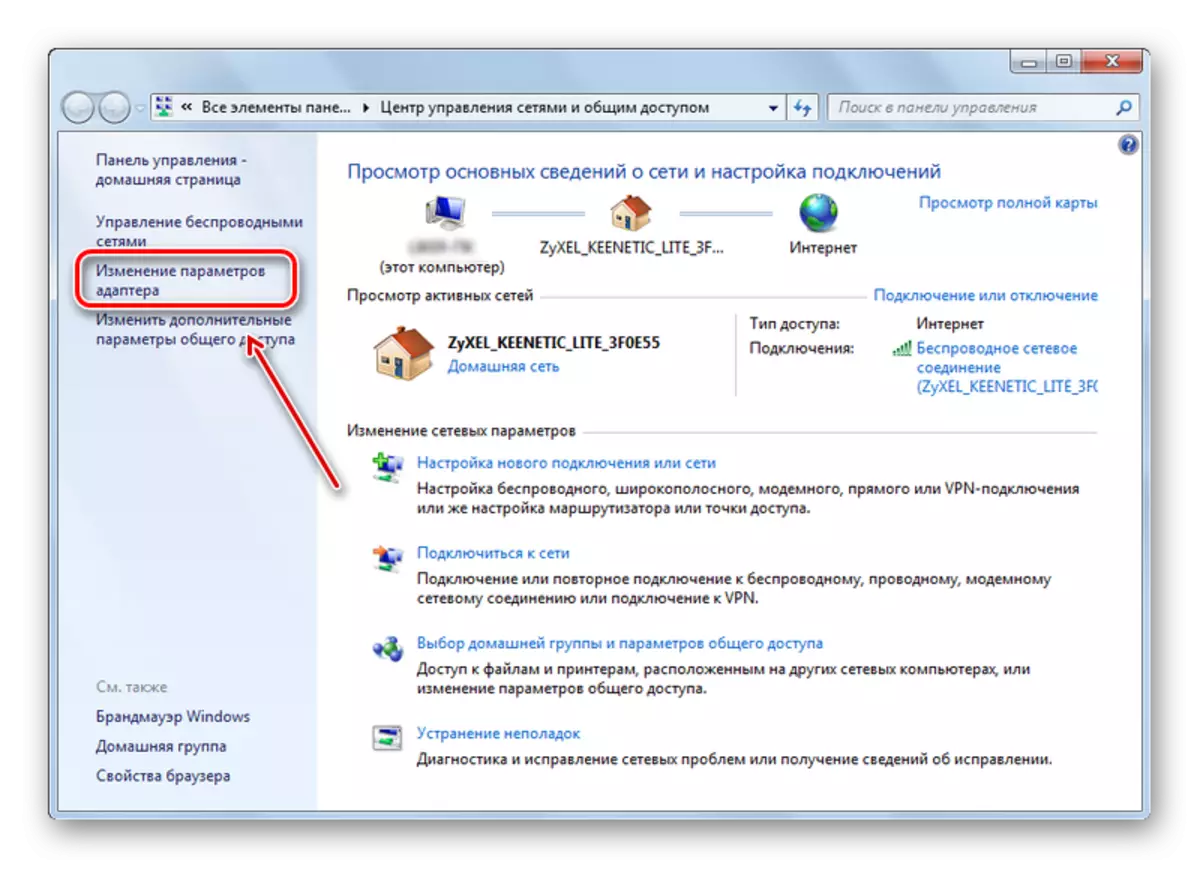

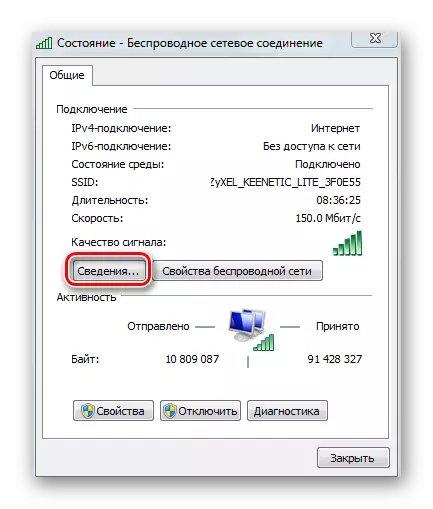

দ্রষ্টব্য: এই পদ্ধতি একটি উল্লেখযোগ্য ত্রুটি আছে: এটা বহিস্থিত IP খুঁজে বের করতে সম্ভব সবসময় নয়। আসলে বহিরাগত পরিবর্তে যে যদি রাউটার ইন্টারনেটের সাথে সংযোগ করতে ব্যবহৃত হয়, তারপর, সম্ভবত, এই ফিল্ড স্থানীয় আইপি প্রদর্শন করা হবে (এটা প্রায়ই 192 থেকে শুরু)।
পদ্ধতি 3: "কমান্ড লাইন"
আরেকটি intrasystem পদ্ধতি, কিন্তু শুধুমাত্র কনসোল ব্যবহার করে।
- উইন + আর কি-সংকলন টিপুন।
- "চালান" উইন্ডো প্রদর্শিত হবে।
- সেখানে ড্রাইভ "cmd"।
- "কমান্ড লাইন থেকে", খুলতে যেখানে আপনি "ipconfig" লিখুন এবং "Enter" টিপুন প্রয়োজন হবে
- এর পরে, প্রযুক্তি তথ্য সংখ্যক প্রদর্শিত হবে। আমরা "IPv4- র" শিলালিপি সঙ্গে বাম লাইন খোঁজার প্রয়োজন হয়। সম্ভবত আপনি এটি পেতে উপরে স্ক্রল করতে হবে।
- পূর্ববর্তী পদ্ধতি উল্লেখ্য প্রাসঙ্গিক এবং এই ক্ষেত্রে হল: যখন একটি Wi-Fi-রাউটার মাধ্যমে ইন্টারনেটের সাথে সংযুক্ত করতে বা আপনার কম্পিউটার প্রদানকারী সাবনেট অংশ (অধিকাংশ প্রায়ই এটা হয়), কনসোল একটি স্থানীয় IP ঠিকানা প্রদর্শন করা হবে।


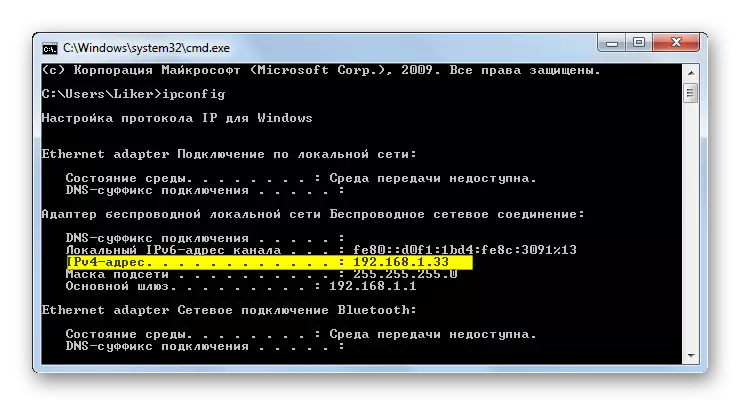
বিভিন্ন উপায়ে আপনার আইপি খুঁজে বের করতে হয়। অবশ্যই, সবচেয়ে তাদের সুবিধাজনক অনলাইন পরিষেবাগুলি ব্যবহার হয়। তারা আপনাকে ইন্টারনেটে অন্যান্য ডিভাইস দ্বারা আপনার সনাক্তকরণ জন্য প্রকৃত বহিস্থিত IP ঠিকানা নির্ধারণ করার অনুমতি দেয়।
